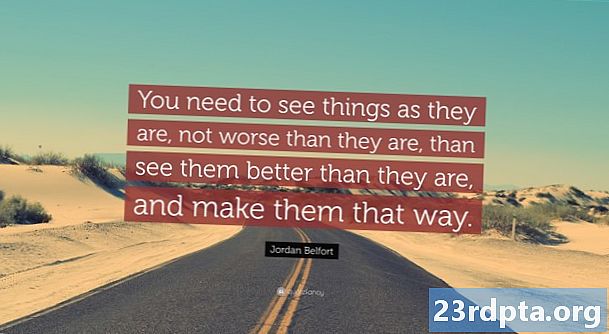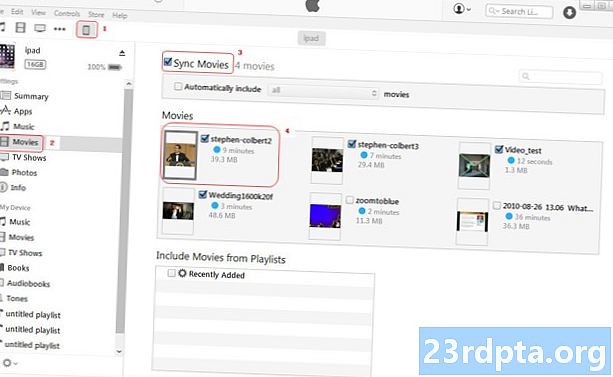
Innhold

Vil du importere kalenderoppføringer manuelt? Fortsett, men det er unødvendig arbeid. Du kan ta vare på alt med nettskyen, og det er faktisk veldig enkelt å overføre kontakter og avtaler fra alle iPhone til Google-kalendere. Ta en titt:
- Gå til din iPhone innstillinger.
- Plukke ut Passord og kontoer.
- Plukke ut Gmail hvis til stede, velg ellers Legg til konto for å legge til Google-kontoen din.
- I Gmail , sørg for at kalendere vippet er slått på (grønt).
- Dette vil synkronisere alle kalenderne dine automatisk. Ferdig!
Snarvei: Innstillinger> Passord og kontoer> Gmail
Eksporter kalenderen din fra iCloud til Google Kalender
Mange iPhone-eiere lagrer kalenderoppføringer i Apples iCloud i stedet for lokalt på deres enhet. For å få denne informasjonen inn i en Google-kalender, må du eksportere informasjonen manuelt og laste den opp til Google Kalender. Vi deler prosessen ned i trinn som er enkle å følge:

- Gå til iPhone-eneinnstillingermeny og velgPassord og kontoer.
- Forsikre deg om at iOS-enheten din er logget inn på din iCloud-konto.
- I datamaskinens nettleser åpner du www.icloud.com og logger på iCloud-kontoen din.
- Klikk påKalenderfor å åpne kalendergrensesnittet.
- Klikk på venstre ruteKalenderdeling“Wi-Fi” -knappen ved siden av kalenderen du vil eksportere.
- Merk av i popup-ruten Offentlig kalender.
- Klikk på Kopier link snarvei for å lagre den resulterende adressen i minnet.
- Lim inn den kopierte URLen i en ny fane eller vindu i nettleseren.
- Endring webcal i begynnelsen av URL til http og trykk Tast inn.
- Nettleseren din vil laste ned en fil med et navn som består av tilfeldige tegn. Denne filen er faktisk en kopi av iCloud-kalenderoppføringene.
- Lagre filen i en praktisk mappe på datamaskinen. Den lagrer automatisk med * .ics forlengelse (f.eks. kalender.ics)

- Åpne og logge på Google Kalender i nettleseren din.
- Klikk på trepunktsikonet ved siden av i venstre rute i Google Kalender-grensesnittet Legg til kalender.
- Plukke ut Importere.
- Klikk på Velg fil fra datamaskinen og finn den tidligere nedlastede ICS-filen. Hvis du har mer enn en destinasjonskalender, velger du den aktuelle kalenderen i rullegardinmenyen.
- Klikk på Importere for å laste opp filen. Når du er fullført, bør du kunne se de importerte oppføringene i Google Kalender-nettgrensesnittet. De nye oppføringene blir også synkronisert med Android-enheten din.

Denne metoden gir en enkel måte å overføre iCloud-kalenderdataene til Google-kontoen din. Det er imidlertid en enveis affære. Det synkroniserer ikke iPhone- og Android-kalenderne dine, noe som betyr at hvis du legger til eller fjerner oppføringer i iCloud-kalenderen din, vil endringen ikke gjenspeiles i Google Kalender med mindre du går gjennom eksport-importprosessen igjen.
Tredjeparts applikasjoner
Det er mange apper der ute som lover å overføre kontaktene dine over plattformer, og de gjør det sannsynligvis, men vi er tilfeldigvis tilhenger av en spesielt. La oss sjekke det ut.
Den andre metoden fungerer perfekt hvis du planlegger å forlate verdenen av iPhone og gå inn i Android-verdenen. Men hvis du har tenkt å bruke både iPhone og Android, har du bedre en måte å synkronisere kalendere mellom de to telefonene dine.
Heldigvis finnes det SmoothSync for Cloud Calendar-appen av Marten Gajda. Den lar deg etablere en iPhone-til-Android-tilkobling for øyeblikkelig kalendersynkronisering fra iPhone til Android - men ikke omvendt. Det er ikke behov for eksport, filnedlastinger, opplastinger eller import via nettbaserte grensesnitt. Bare sett opp appen, konfigurer den, og den er god å gå.

Du kan få appen fra Google Play Store for 2,86 dollar, noe jeg tror er en rimelig pris for jevn og sømløs synkronisering av iPhone-kalenderen din til Android-enheten din.
For å bruke appen, må du først konfigurere iCloud-kontoen din på iPhone og la den ta sikkerhetskopi av kalenderen din til skyen.
Etter det, kjør SmoothSync på Android-enheten din og logg deg på iCloud-kontoen din i appen.
Velg deretter hvilke iCloud-kalendere som skal synkroniseres med Android-enheten din. Når tilkoblingen er aktiv og riktig konfigurert, og så lenge iCloud forblir aktiv på din iPhone, vil alle endringer du gjør i iPhone-kalenderen din automatisk gjenspeiles i Android-enheten din.
Last ned SmoothSync for Cloud Calendar
Konklusjon
Vi lever i en fartsfylt verden der det kan være skremmende å bytte til noe nytt, på grunn av alle problemer og læringskurver dette kan innebære, men i dag viser vi deg at prosessen ikke lenger er så komplisert. Faktisk vil mange av oss hevde at bytte har blitt en ganske enkel prosess.
Ingen unnskyldninger, folkens. Vil du hoppe inn i den fantastiske verdenen til Android? Bare gjør det! Det vil ta bare noen minutter å få kalenderen din på den skinnende Android-enheten du har sett på.